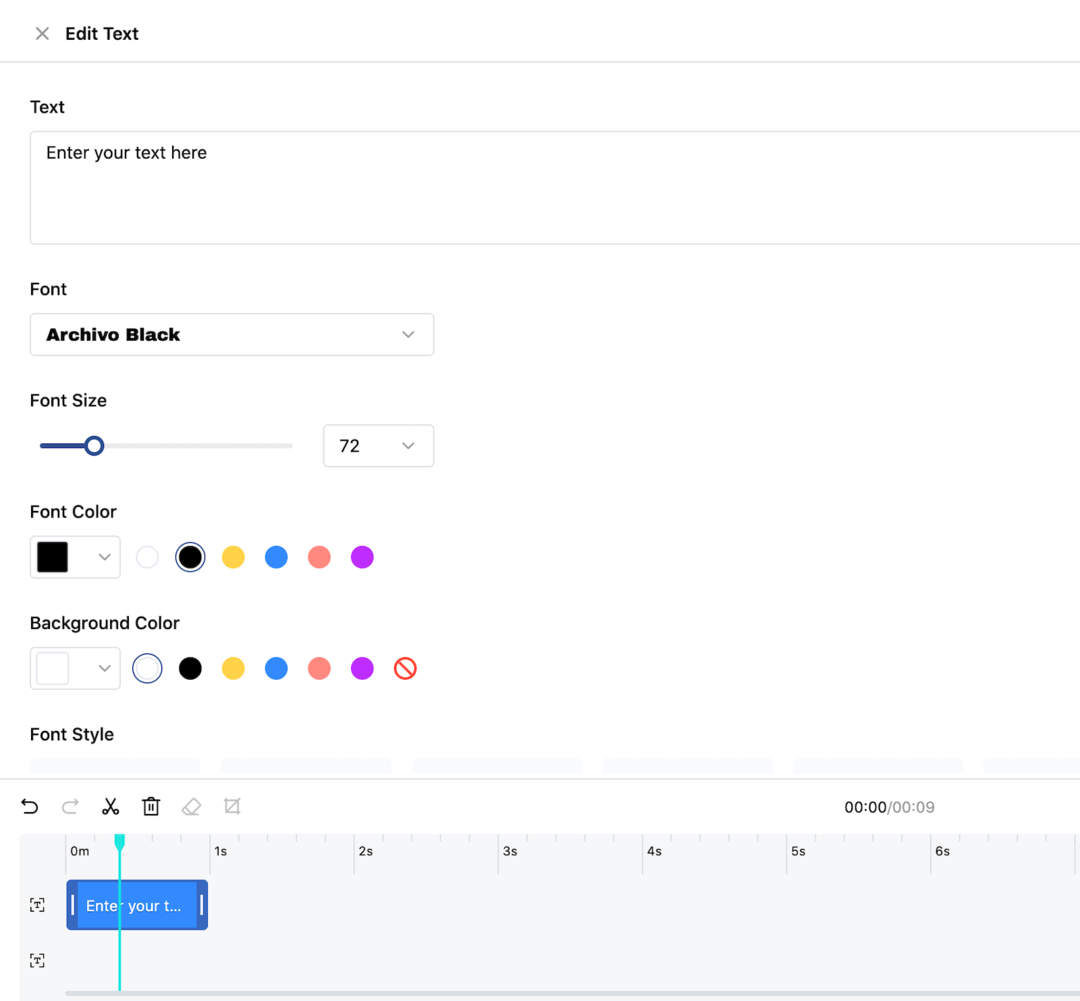Kuidas luua isikupärastatud massmeilisõnumeid Gmaili postiühenduse abil
E Post Tootlikkus Gmail / / March 17, 2020
Viimati uuendatud

Meilikombinatsioon pole Gmaili sisseehitatud, kuid selleks on võimalus. Siit saate teada, kuidas saata sama meilisõnumit mitmele inimesele ja kohandada iga e-kirja.
Kas peate saatma sama meili paljudele isikupärastatud sisuga inimestele? Võib-olla soovite tervitada iga adressaati nende nimega, kasutada nende postiaadressi või lisada nende liikme numbri.
E-posti liitmine on funktsioon, mis võimaldab teil kontaktidele saata mitu kirja ja koopia koopiat. Iga kiri või e-kiri võib sisaldada nii standardset kui ka kohandatud isikupärastatud sisu. Iga kirja või e-posti kohandamiseks kasutatav teave võetakse teie andmeallikast nagu kontaktide loend.
Kui kasutate peamise e-posti kliendina Gmaili, pole sisseehitatud e-posti liitmise funktsiooni. Google'i arvutustabelite jaoks on saadaval e-posti liitmise lisandmoodul, mis lingib teie Gmaili kontoga. Näitame teile, kuidas kasutada Gmaili e-posti liitmine koos manustega lisandmooduli samade e-kirjade paketi isikupärastamiseks ja saatmiseks.
Installige Gmaili e-posti liitmise lisandmoodul manustega
Enne lisandmooduli Mail Merge installimist ja kasutamist logige sisse Gmaili kontole, mida soovite kasutada.
Siis installige lisandmoodul Mail Merge Google'i arvutustabelite jaoks.
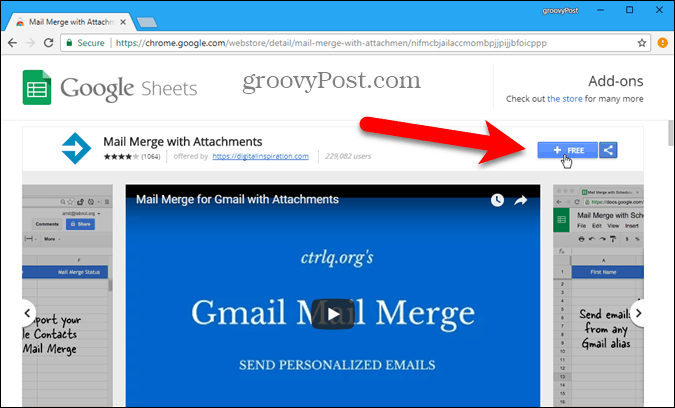
Klõpsake nuppu Jätkake kohta Alustame dialoogiboksi, et anda lisamoodulile Mail Merge käitamisluba.
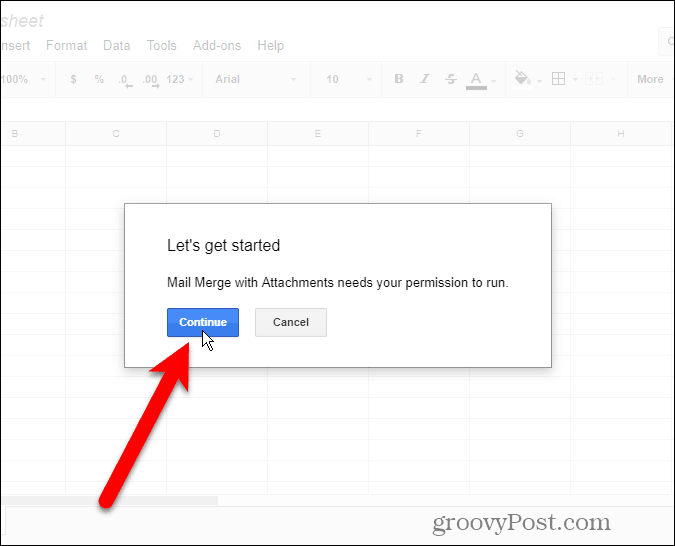
Loendis on erinevad lisandmooduli jaoks vajalikud õigused. Klõpsake nuppu Lubama et anda postiühenduse lisandmoodulile juurdepääs teie Gmaili kontole.
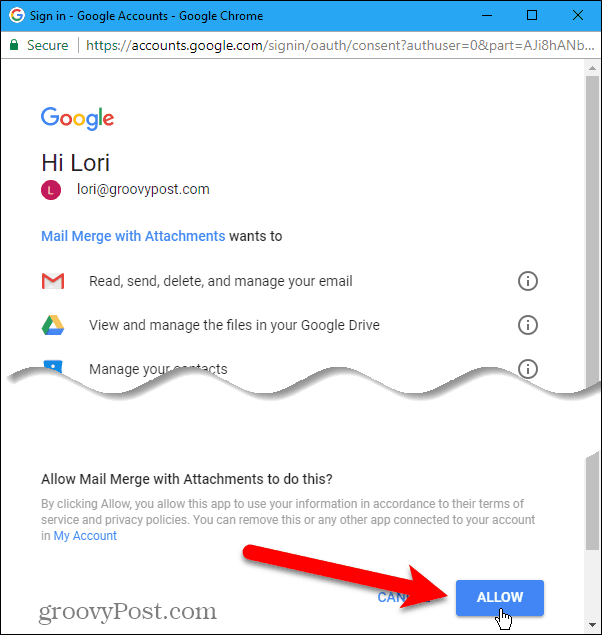
E-posti liitmine - alustamise juhend kuvab. Klõpsake nuppu X dialoogiboksi sulgemiseks.
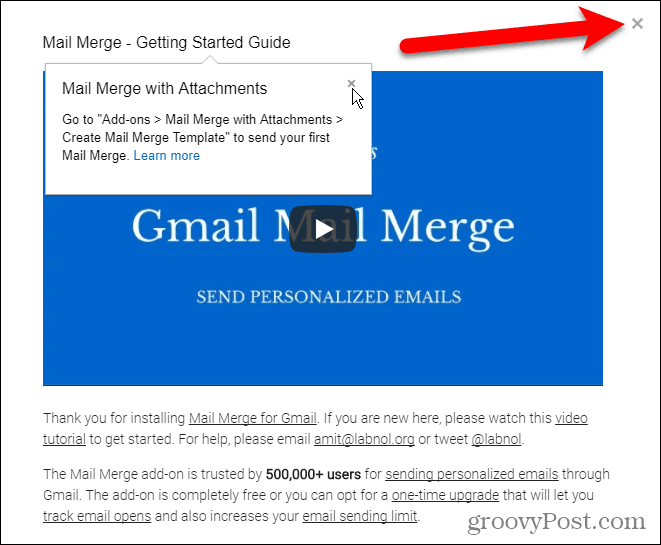
Looge ühendatud mall
E-posti liitmise lisandmoodul avab uue Pealkirjata arvutustabel Google'i arvutustabelites uuel vahelehel.
Minema Lisandmoodulid> E-kirjade liitmine koos manustega> Loo ühendamismall.
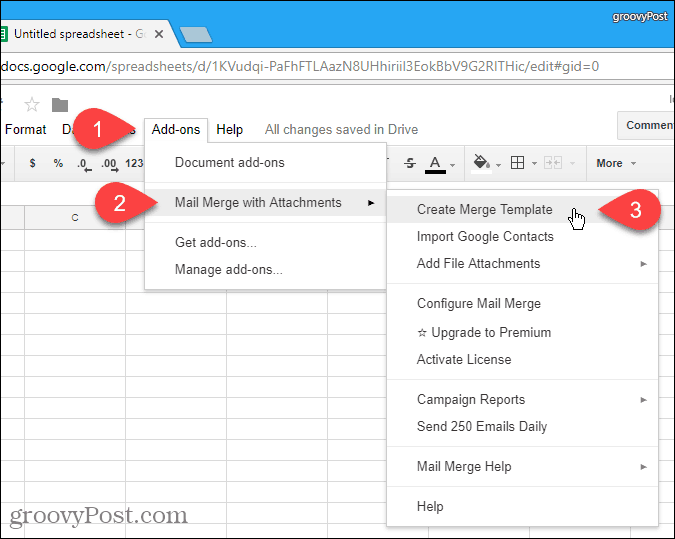
Tühi e-posti ühendamise mall luuakse Pealkirjata arvutustabel, mis sisaldab kohustuslikke veerge, nt Eesnimi, Perekonnanimija E-posti aadress.
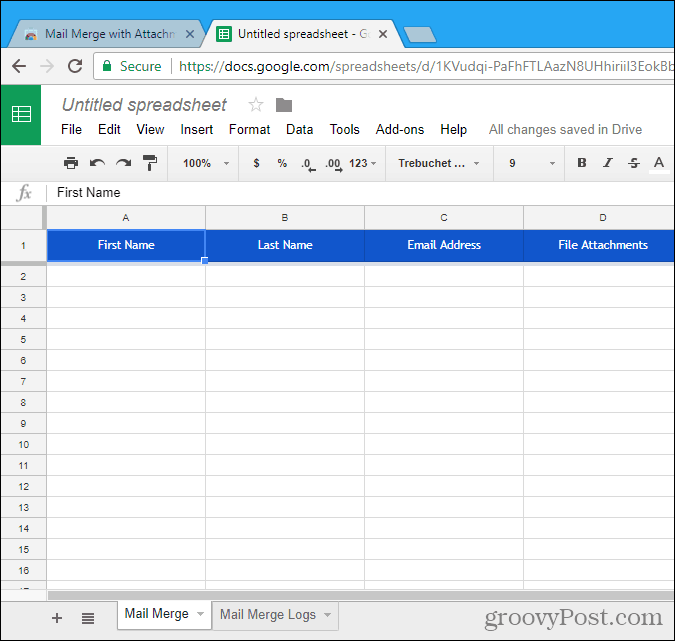
Importige või sisestage oma kontaktid
Nüüd peate sellesse arvutustabelisse lisama kontaktid, mida soovite kasutada. Selleks minge saidile Lisandmoodulid> E-kirjade liitmine koos manustega> Impordi Google'i kontaktid.
Kontaktide importimine on kiireim viis nende lisamiseks. Kuid saate arvutustabelisse sisestada ka adressaatide teabe käsitsi.
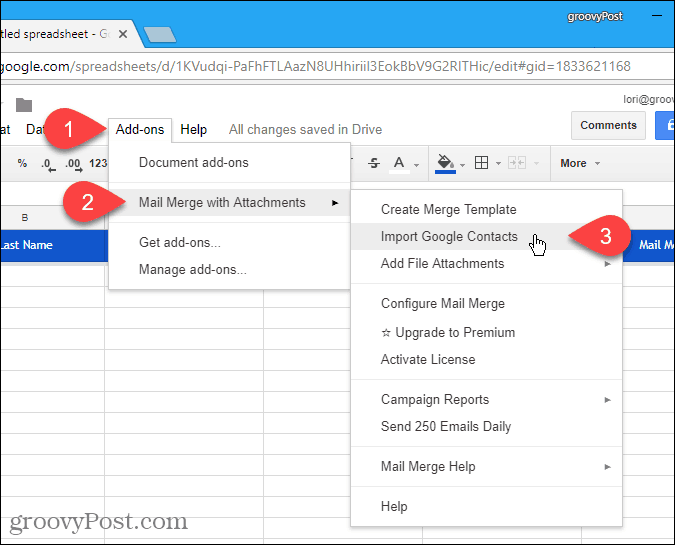
Kui teil on teatud adressaatide rühmad, kellele saadate pakett-e-kirju, võiksite luua rühmad oma Google'i kontaktides.
Valige ripploendist rühm, mis sisaldab e-posti aadresse, mida soovite kasutada, ja klõpsake nuppu Kontaktide importimine. Dialoogiboks ei sulgu automaatselt, seega klõpsake nuppu X dialoogiboksi paremas ülanurgas.
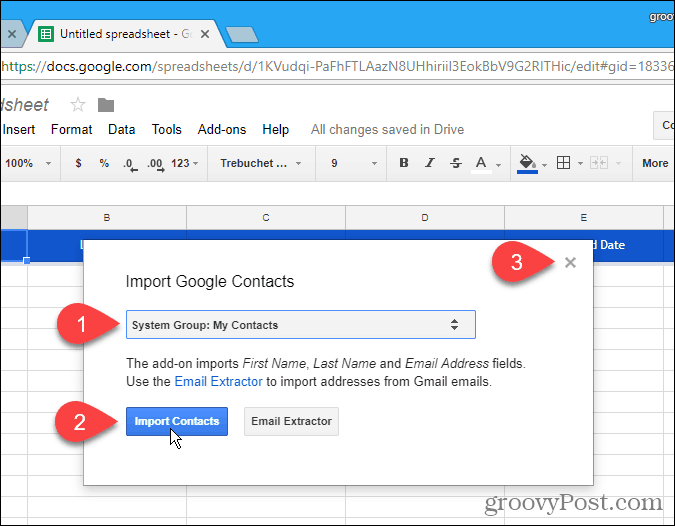
Lisage kontakti manus
Üks üksus, mida saate igas meilis kohandada, on manus. Saate igale e-kirjale lisada erineva faili, kasutades linki oma Google Drive'i konto failile.
Selleks avage uus vaheleht ja logige sisse Google Drive'i. Seejärel laadige üles fail, mille soovite e-kirjale lisada. Faili üleslaadimiseks võite faili brauseriaknasse lohistada.
Järgmisena paremklõpsake üleslaaditud faili ja klõpsake nuppu Hankige jagatav link.
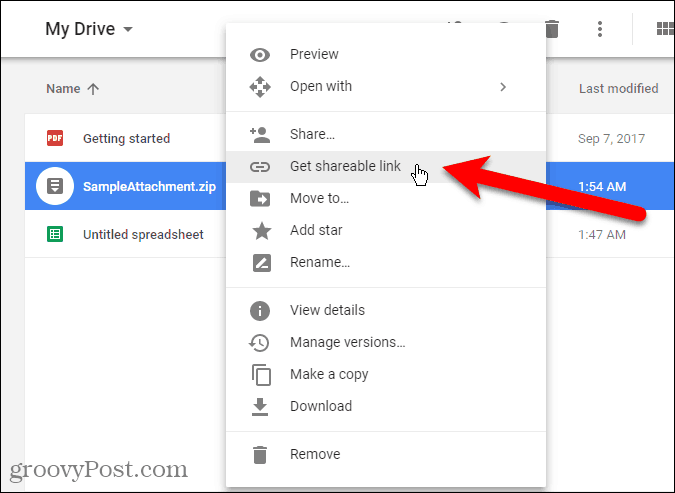
Veenduge, et hüpikdialoogiboksis kuvatakse Lingi jagamine sisse lülitatud liugur on sisse lülitatud (roheline).
Kui linkide jagamine on juba sisse lülitatud, kopeeritakse URL teie valimisel automaatselt Hankige jagatav link. Kui te ei näinud sõnumit, milles öeldakse, et link on lõikelauale kopeeritud, valige dialoogiboksis URL ja kopeerige see.
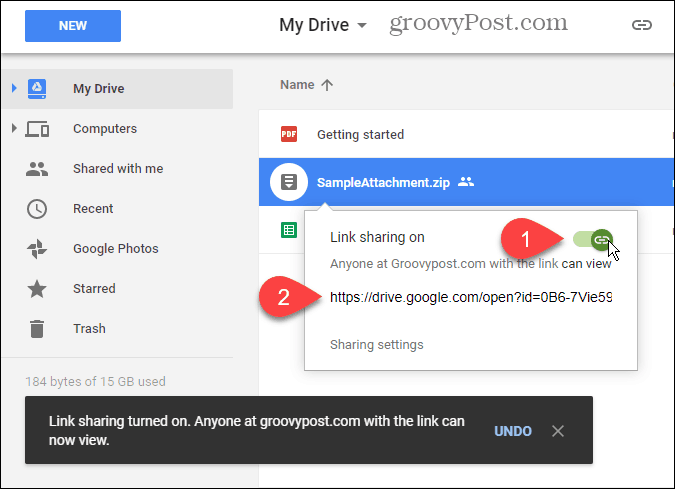
Minge tagasi e-posti liitmise arvutustabelisse ja kleepige URL kausta Failide manused selle isiku veerg, kellele soovite selle faili saata. Võite oma loendis olevatele kontaktidele saata erineva faili.
Saate lisada ka failide manuste URL-e, mis on eraldatud komadega.
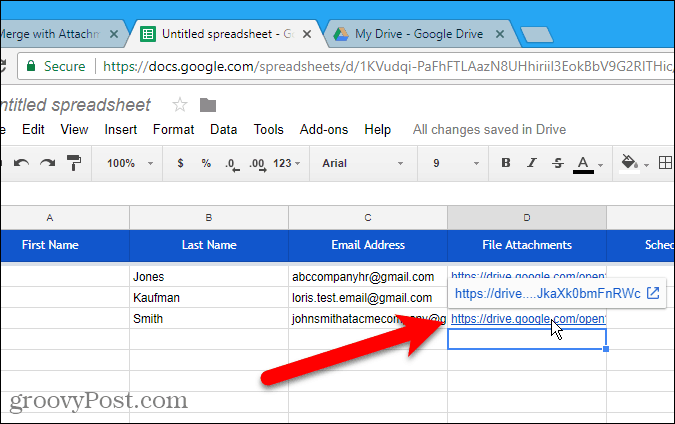
Ajastage e-kirja saatmise kuupäev ja kellaaeg
Veerg Ajastatud andmed võimaldab teil määrata e-kirja saatmise kuupäeva ja kellaaja, mis võib iga inimese jaoks erinev olla.
E-kirja ajastamiseks sisestage soovitud kontaktisiku veergu Ajastatud kuupäev soovitud kuupäev ja kellaaeg, kasutades vormingut pp / kk / aa hh: mm.
E-kirjade koheseks seadistamiseks saatmiseks jätke lahtrid veerus Ajastatud kuupäev tühjaks.
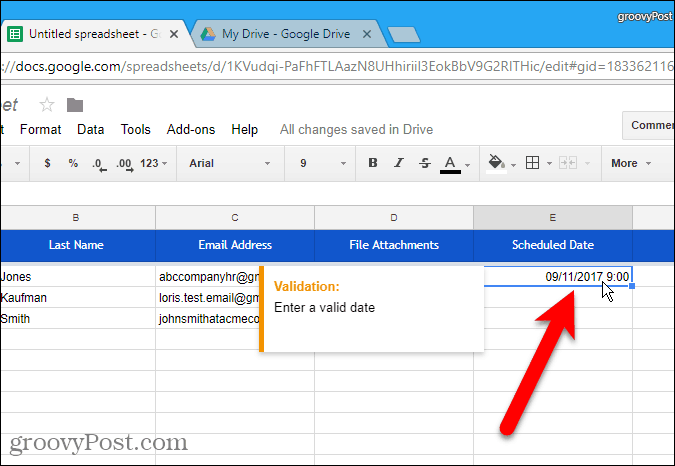
Lisage kohandatud sisu
Lisaks tavapärastele väljadele, mis sisalduvad meilide liitmise mallis, saate lisada ka muid kohandatud välju. Võib-olla soovite lisada teavet, näiteks iga adressaadi e-posti aadress ja liikme number. Selle teabe salvestamiseks saate arvutustabelisse lisada veerge.
Meie näitena lisame midagi lihtsat. Igas meilis soovime kasutada adressaadi perekonnanime, millele eelneb tema pealkiri (hr, proua või proua). Niisiis, me lisame a Pealkiri veerg.
Veeru lisamiseks e-posti liitmise arvutustabelisse liigutage hiirt viimase asustatud veeru veeru pealkirja kohal. Klõpsake kuvataval allanoolnupul ja siis klõpsake nuppu Sisestage 1 parempoolne.

Klõpsake sinises päises lahtris ja muutke veeru nimi sobivaks nimeks. Kasutate seda nime Gmaili e-posti mustandis, et sisestada väärtus hiljem igasse e-kirja.
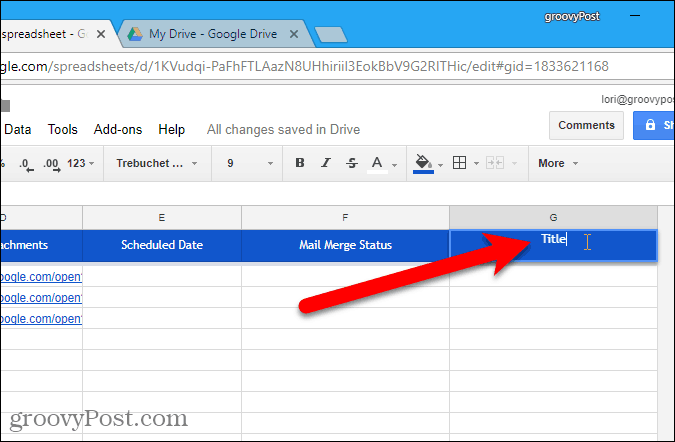
Seejärel sisestage veeru nime alla lahtritesse iga kontakti jaoks sobiv väärtus.
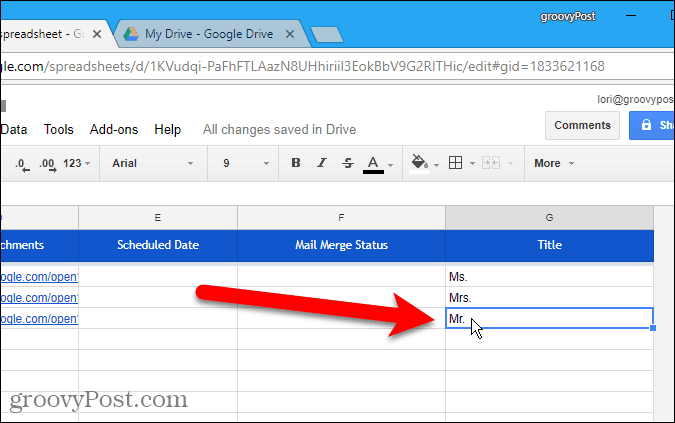
Looge Gmailis e-posti mustand
Nüüd on aeg luua e-posti mustand, mille soovite oma e-posti liitmise arvutustabelis olevatele kontaktidele saata, ja kasutage iga e-posti kohandamiseks muutujavälju.
Avage uus vaheleht ja logige sisse samale Gmaili aadressile, mida kasutasite e-posti ühendamise arvutustabelis. Looge uus e-kiri ja sisestage e-kirja teema ja sisu. Samuti saate oma e-posti mustandisse lisada rikaste tekstide vormindamist ja tekstisiseseid pilte.
Muutujate väljade lisamiseks meilisõnumisse, nt Pealkiri ja Perekonnanimi, sisestage väljade nimed, kasutades {{põllu nimi}} märge. Näiteks lisasime {{Pealkiri}} {{Perekonnanimi}} meie e-posti aadressile. Teemareale saate lisada ka muutuvaid välju. Kui olete lisanud failide manustamise URL-id e-posti ühendamise arvutustabelisse, ei pea te seda muutuja välja lisama. Need kaasatakse automaatselt e-kirjadesse.
ÄRGE klõpsake Saada.
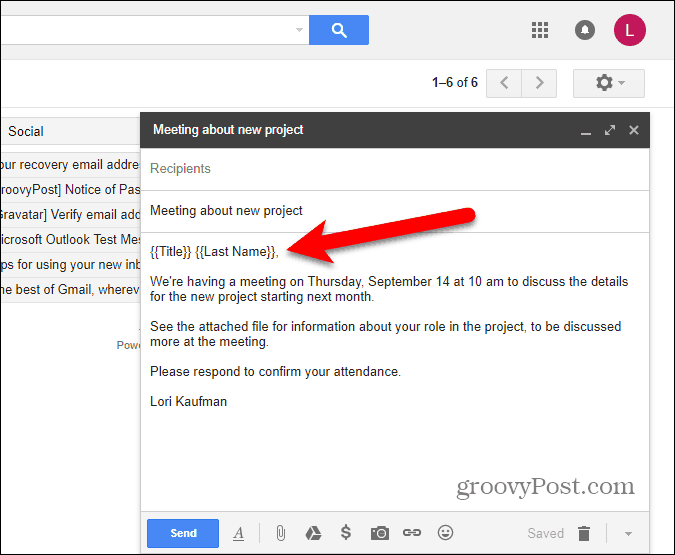
Seadistage posti liitmine
Naaske e-posti liitmise arvutustabelisse ja minge aadressile Lisandmoodulid> E-kirjade liitmine koos manustega> E-posti ühendamise konfigureerimine.
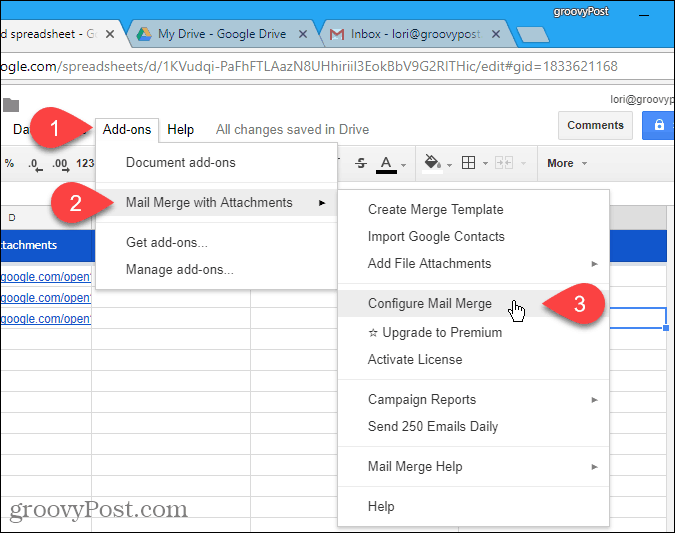
Sisestage e-kirja teave, nt Saatja täisnimi, CC aadressja BCC aadress. Kui Saatja e-posti aadress erineb sisse logitud Gmaili aadressist, valige ripploendist e-posti aadress. Sisselogitud e-posti aadressi kasutatakse ka Vastuse aadress, kuid saate seda muuta.
Klõpsake nuppu Jätkake.
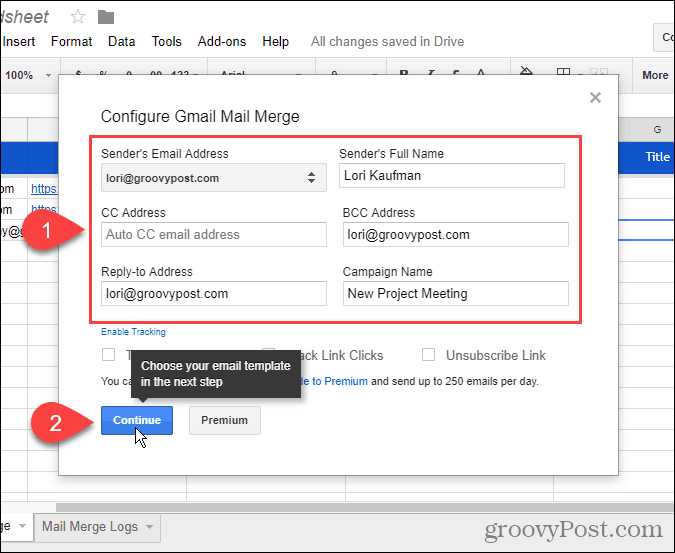
Saada testmeilisõnum
Valige Kasutage mallina olemasolevat Gmaili mustandisõnumit esimesest ripploendist. Seejärel valige kaustast mustand, mida soovite kasutada Valige Gmaili mustand rippmenüü.
Oma e-posti liitmist on hea katsetada, nii et klõpsake nuppu Saada testmeilisõnum.
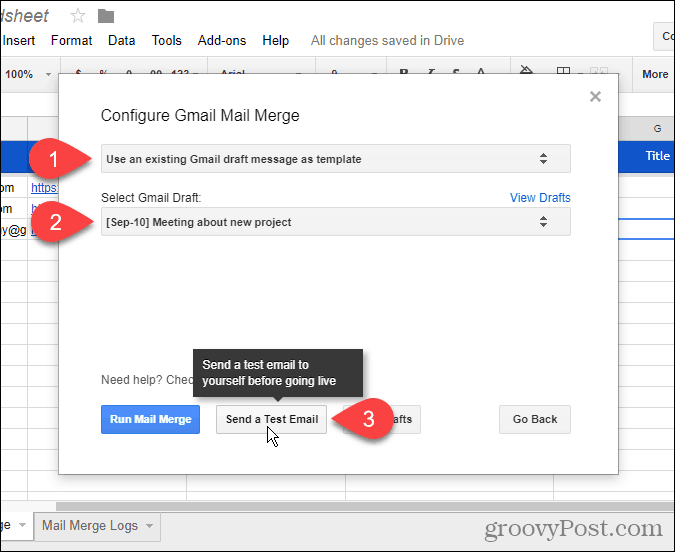
Testmeilisõnumid saadetakse teile kontole, kuhu olete sisse loginud nagu e-posti ühendamise arvutustabelil. Kasutatakse imporditud loendi esimese kontakti muutuja välja väärtusi. Kõik lisatud failimanuse URL-id lisatakse sõnumi lõppu. Võite faili linki alla laadida või salvestada oma Google Drive'i kontole.
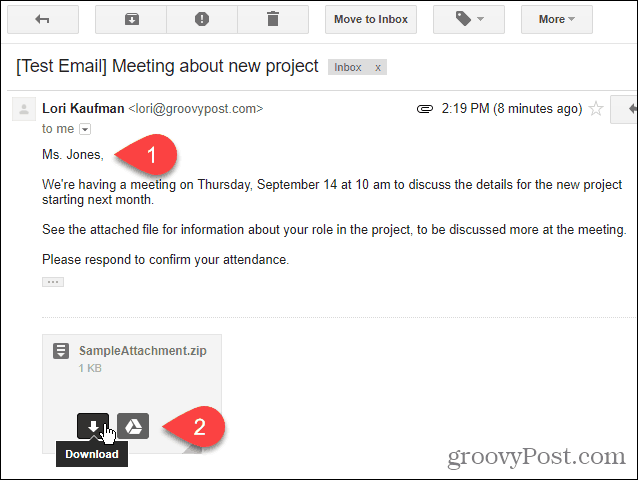
Käivitage kirjade liitmine
Minge tagasi e-posti liitmise arvutustabelisse ja klõpsake nuppu Käivitage kirjade liitmine e-kirjade saatmise alustamiseks. Kui lisasite kuupäevale ja kellaajale Plaanitud kuupäev mis tahes või kõigi kontaktide veerus, siis saadetakse e-kirjad siis. E-kirjad kontaktidele, millel pole kavandatud kuupäeva ja kellaaega, saadetakse kohe.
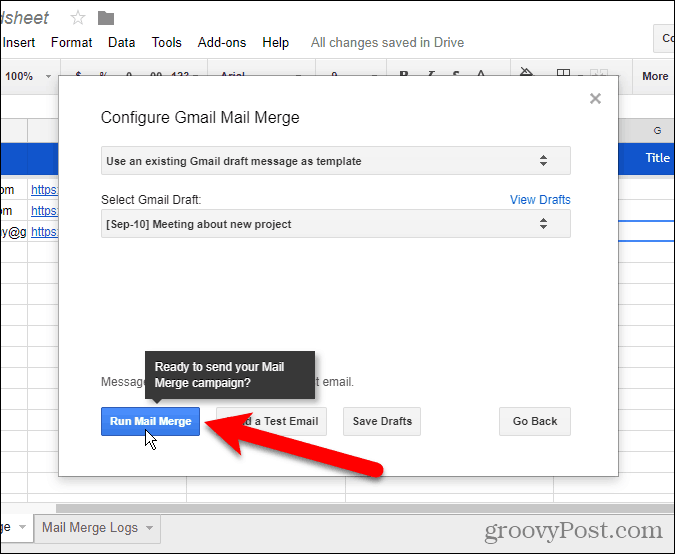
Kui e-posti ühendamine on lõpule jõudnud, klõpsake nuppu Valmis.
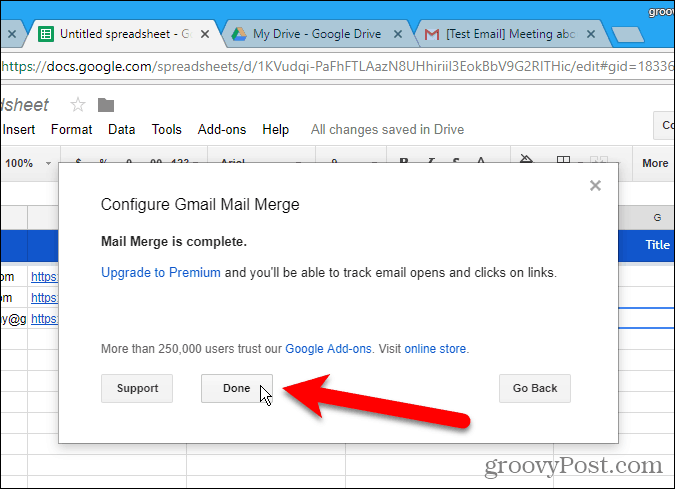
Pange ümber e-posti liitmise arvutustabel
E-kirjade liitmise arvutustabel salvestatakse automaatselt vaikenimena Pealkirjata arvutustabel. Kui soovite seda arvutustabelit uuesti kasutada, võiksite anda sellele parema nime.
E-kirjade liitmise arvutustabeli nime muutmiseks klõpsake arvutustabeli vasakus ülanurgas oleval nimel.
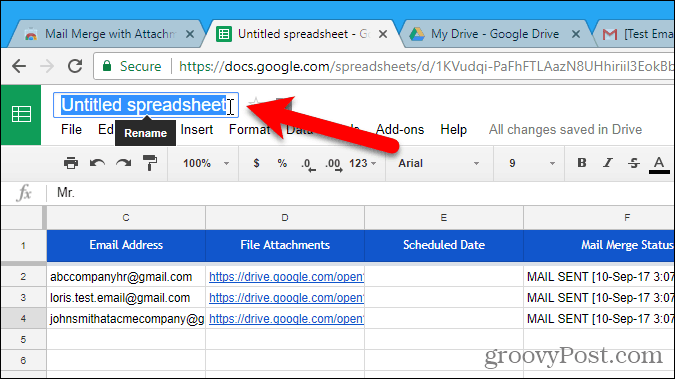
Sisestage uus nimi. See uus nimi kuvatakse arvutustabelil.
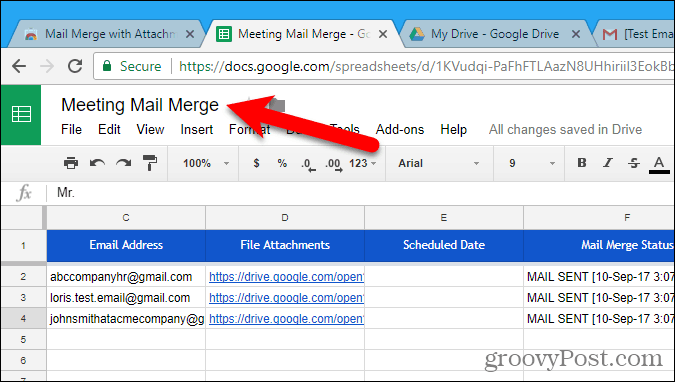
Teie sisestatud uut nime kasutatakse ka teie Google Drive'i konto faili nimena. Nüüd saate seda e-posti liitmist uuesti kasutada ja vastavalt vajadusele muuta.
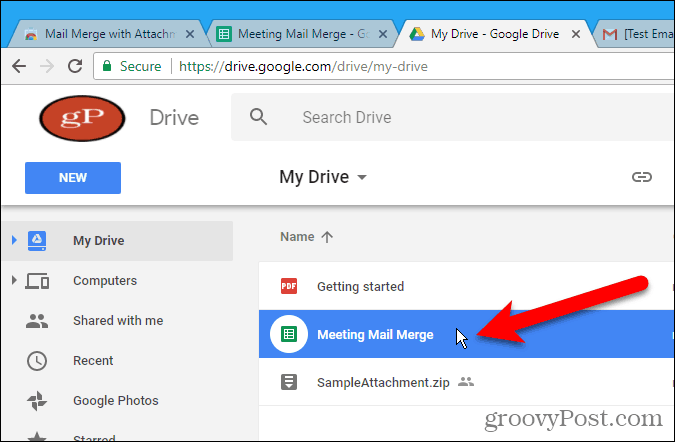
E-posti liitmine on ka sisseehitatud funktsioonina saadaval Word Windowsi jaoks, Word Macileja Outlook 2013 või 2016 Windowsis.
Kas kasutate e-posti liitmist? Kas olete leidnud muid võimalusi? posti teel ühendada Gmailis või kuidas seda teha posti teel liita teiste e-teenustega? Andke meile oma kogemustest kommentaarides teada.